@(开发笔记)
trojan-record
[TOC]
github地址: https://github.com/trojan-gfw/trojan
官方文档:https://trojan-gfw.github.io/trojan/
环境:
Centos7 trojan1.12.2
准备服务器 服务器,centos7,最低配,1核1G,有带宽。自行购买。国外的服务商还是很多的。购买服务器这里就不说了
部署trojan服务端 下载最新安装包到服务器上,复制此连接地址到服务器上进行下载:
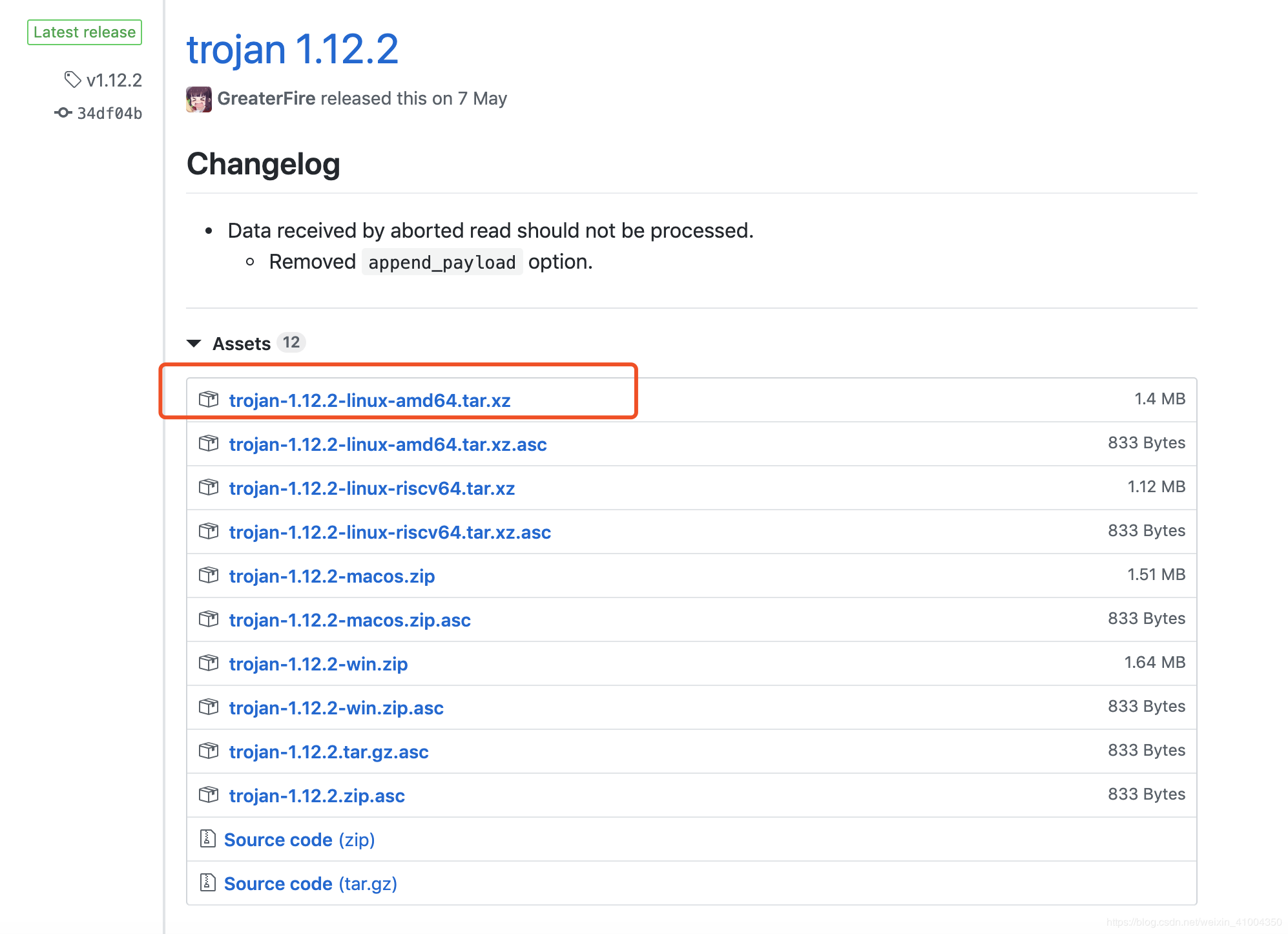
# github上下载最新版本压缩包
$ cd /opt
$ wget https://github.com/trojan-gfw/trojan/releases/download/v1.12.2/trojan-1.12.2-linux-amd64.tar.xz
# 解压
$ tar -xvf trojan-1.12.2-linux-amd64.tar.xz
# 复制服务端配置文件
$ cd trojan
$ cp examples/server.json-example ./server.json
# 默认的配置文件为config.json,此配置文件为客户端配置,上一步复制了服务端示例配置为server.json
# 修改服务端配置server.json
$ vim server.json
$ mkdir -p /opt/certs
{
"run_type": "server",
"local_addr": "0.0.0.0",
"local_port": 443,
"remote_addr": "127.0.0.1",
"remote_port": 80,
"password": [
# 密码,这里需要自己修改
"yourpassword"
],
"log_level": 1,
"ssl": {
# ssl证书路径,需要自己修改,只修改这两处,其他默认
"cert": "/opt/certs/2314879_abcdefg.xyz.pem",
"key": "/opt/certs/2314879_abcdefg.xyz.key",
"key_password": "",
"cipher": "ECDHE-ECDSA-AES256-GCM-SHA384:ECDHE-RSA-AES256-GCM-SHA384:ECDHE-ECDSA-CHACHA20-POLY1305:ECDHE-RSA-CHACHA20-POLY1305:ECDHE-ECDSA-AES128-GCM-SHA256:ECDHE-RSA-AES128-GCM-SHA256:ECDHE-ECDSA-AES256-SHA384:ECDHE-RSA-AES256-SHA384:ECDHE-ECDSA-AES128-SHA256:ECDHE-RSA-AES128-SHA256",
"prefer_server_cipher": true,
"alpn": [
"http/1.1"
],
"reuse_session": true,
"session_ticket": false,
"session_timeout": 600,
"plain_http_response": "",
"curves": "",
"dhparam": ""
},
"tcp": {
"prefer_ipv4": false,
"no_delay": true,
"keep_alive": true,
"fast_open": false,
"fast_open_qlen": 20
},
"mysql": {
"enabled": false,
"server_addr": "127.0.0.1",
"server_port": 3306,
"database": "trojan",
"username": "trojan",
"password": ""
}
}
配置文件解释如下,以官方文档:https://trojan-gfw.github.io/trojan/config 为准。
run_type:运行特洛伊木马 server local_addr:木马服务器将绑定到指定的接口。::如果您知道自己在做什么,请随意将此更改为其他地址。 local_port:木马服务器将绑定到此端口 remote_addr:遇到其他协议时木马服务器将连接到的端点地址 remote_port:遇到其他协议时木马服务器将连接的端点端口 password:用于验证的密码数组 log_level:转储多少日志。0:全部; 1:INFO; 2:警告; 3:错误; 4:致命; 5:关闭。 ssl:SSL具体配置 cert:服务器证书强烈建议由CA签名 key:用于加密的私钥文件 key_password:私钥文件的密码 cipher:要使用的密码列表 prefer_server_cipher:是否更喜欢连接中的服务器密码列表 alpn:ALPN要回复的协议列表 reuse_session:是否重用SSL会话 session_ticket:是否使用会话票证进行会话恢复 session_timeout:if reuse_session设置为true,指定SSL会话超时 plain_http_response:使用此文件响应普通的http请求(原始TCP) curves:ECC使用的曲线 dhparam:如果留空,将使用默认(RFC 3526)dhparam,否则将使用指定的dhparam文件 tcp:TCP具体配置 prefer_ipv4:当存在域的IPv6和IPv4地址时是否连接到IPv4地址 no_delay:是否禁用Nagle的算法 keep_alive:是否启用TCP Keep Alive fast_open:是否启用TCP Fast Open(需要内核支持) fast_open_qlen:服务器对尚未完成三次握手的TFO请求队列大小的限制 mysql:见Authenticator
配置说明与准备
上面我们配置了server.json服务端配置,大部分直接默认即可,只需要修改密码和ssl证书。这里对于不明白的小白,我要解释一下,ssl证书是web访问时的加密证书,我们用浏览器访问网页时,会发现有的地址是http开头,有的是https,https就是在http的基础上进行了ssl加密的访问,这个有什么用呢,就是可以在传输数据时,通过ssl证书将数据加密,加密后的数据传输就会更加安全,数据传输到网页的后台后通过对应的ssl证书进行解密。然后处理相对的http的连接传输数据是明文的,就是如果数据传输中途,被别人截获了,是可以清楚的看到你传输的数据的内容的,常见你的比如运营商劫持,就是你的电信运营商,在你浏览网页时,劫持你的浏览数据,然后在数据中添加广告什么的。国内很常见,因为国内网站很多都是http明文传输的,而国外如美国,是强制网站必须使用https进行传输的。
ssl证书都是对应的一对,可以简单理解为一个加密一个解密,是一一对应的。而我们这次部署的trojan就是将流量伪装成https的流量,所以同样的需要使用ssl证书进行加解密,这样数据即使被中间截获了,也破译不出数据的内容,也可以诱骗别人认为是正常的https访问流量,以此来规避gfw,增加安全性,你懂的。
那么ssl证书怎么来的呢,有两种方案, 1:通过正规的方式,在ssl证书服务商处申请证书。使用这种正规的证书,网站在被浏览时,在浏览器上会显示一个安全的绿色的?的图案,显示此网站传输数据是安全的,正规的。我们平时浏览器访问的网站,大多是这样的。 2: 自签证书。就是自己通过工具生成一对ssl证书,然后使用此证书进行加解密。功能是一样的,但是使用说的证书的网站,访问时浏览器会提醒证书不可信,不安全,会显示红色的?。
那么这里我们要的ssl证书,应该用哪种呢,官方推荐是第一种,最好是正规的ssl证书,这样最安全。那么怎么申请ssl证书呢。申请证书需要哪些东西呢:
ssl证书是与域名绑定的,所以在申请ssl证书之前,我们需要一个域名。
域名的话,之前有免费域名可以申请:freenom.com。 但是现在这个网站越来越不太稳定,有点问题,总是申请不上。另外,申请域名不能在国内的服务商处进行申请,比如阿里云,腾讯云等,因为国内的域名需要备案(在政府那进行记录,审批),然后才能使用,由于我们这用途,不可能去备案的,而且备案需要很长的时间。所以在国外的服务商处注册域名,因为国外的域名除了.cn的外,不需要备案,即买即用。这里我在最便宜的域名服务商处购买的域名,地址如下:https://www.namesilo.com/
虽然取个域名名称,搜索一下,然后找最便宜的进行购买,最便宜的一般是0.99美元一年,一般是.top或者.xyz为后缀的域名。如下:
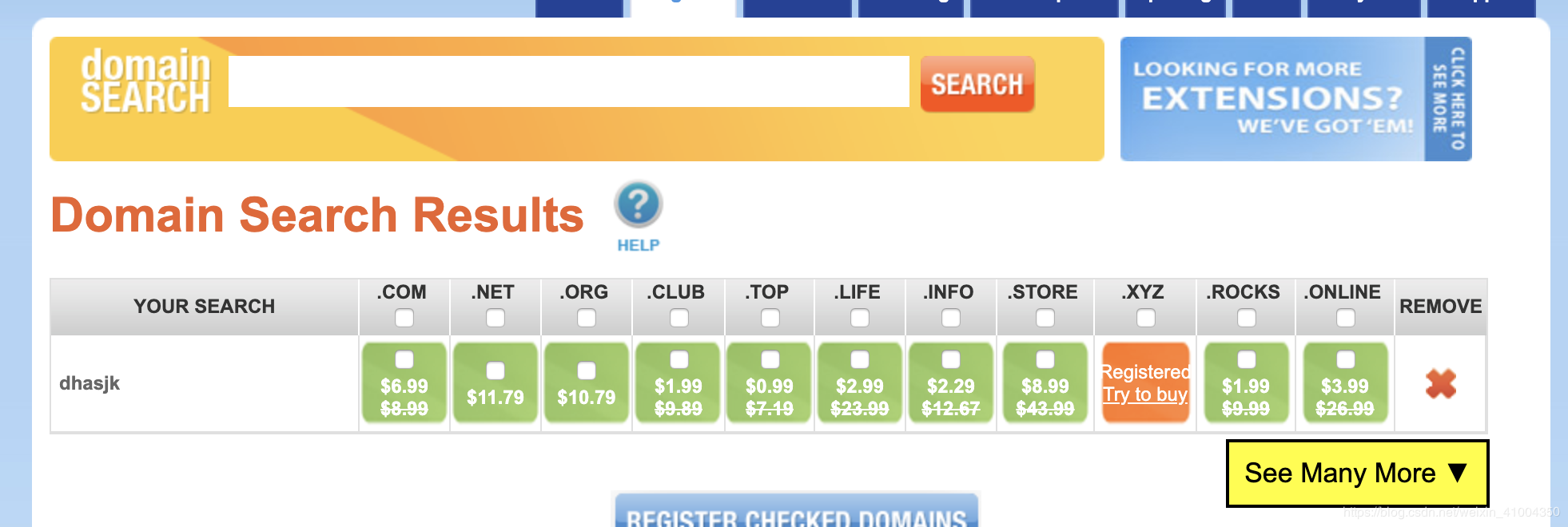
选择一个然后进行购买,购买时需要注册用户,虽然填填信息注册就行了,注册完成购买完成后,就有了自己的域名。

然后,域名有了,我们就可以申请ssl证书了,直接在阿里云可以申请免费的ssl证书,用支付宝登录即可。购买界面如下:
https://common-buy.aliyun.com/?spm=5176.2020520163.cas.3.35de56a7EqmZwc&commodityCode=cas#/buy
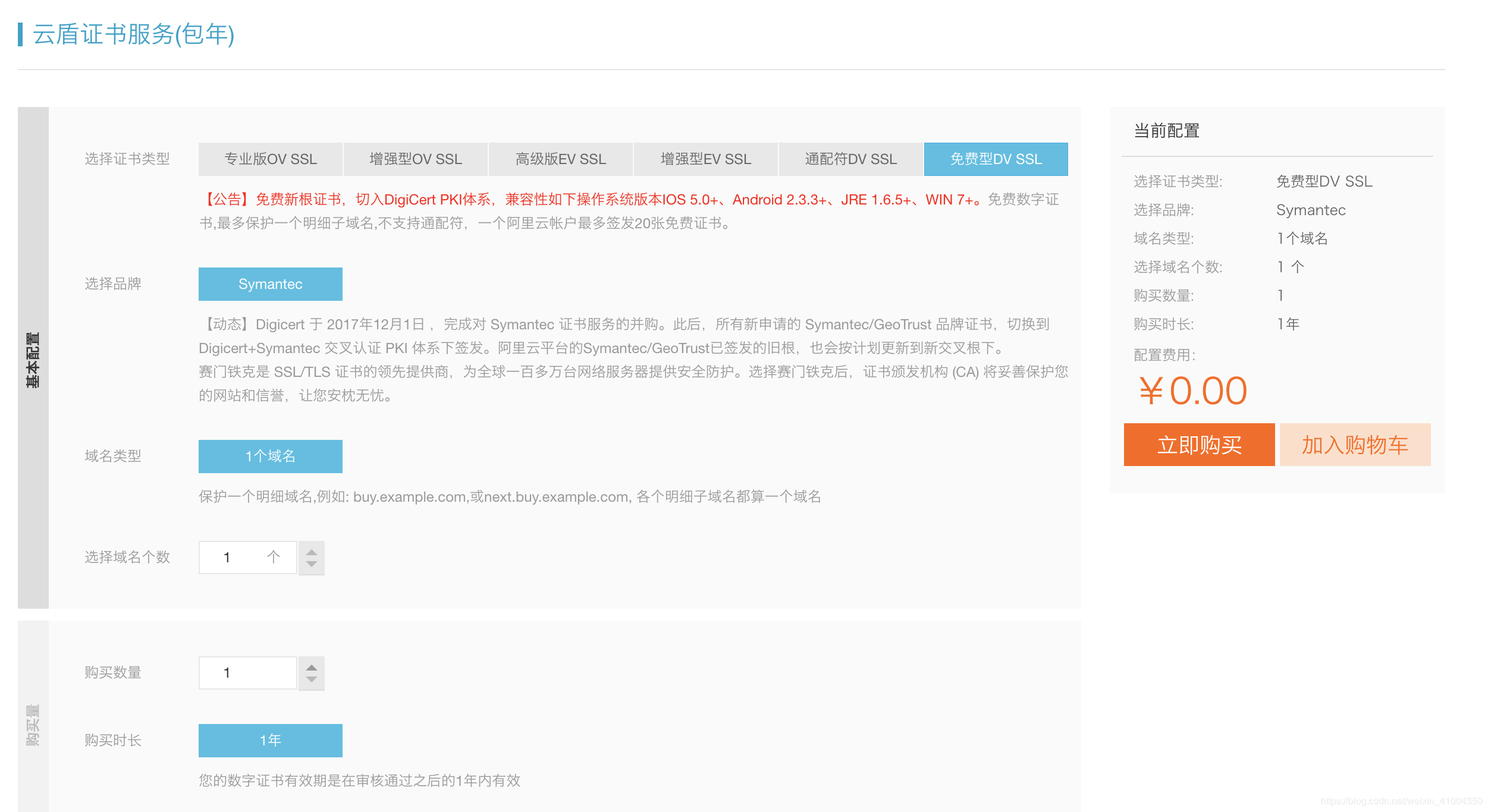
购买完成后,点击申请,填入刚才购买的域名,注意这里要选择手工DNS验证:
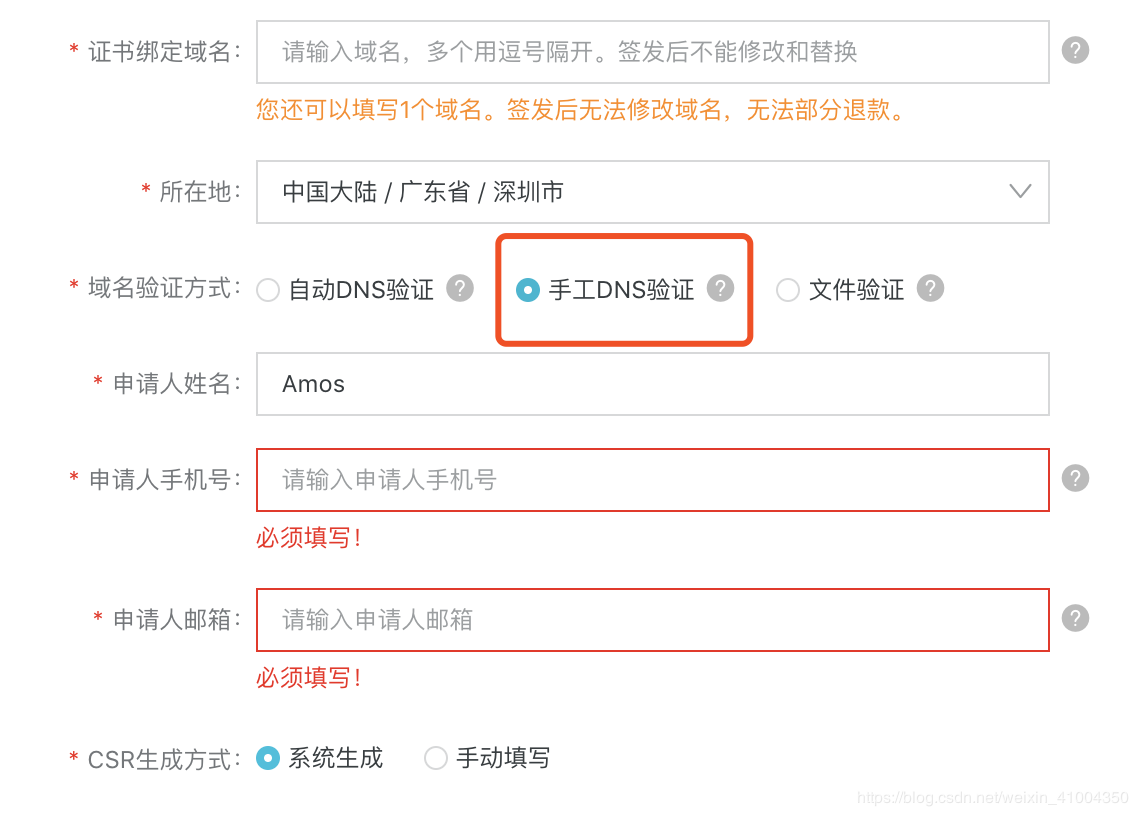
申请完后后,会出现一个验证消息,这个是需要你在你的域名处,添加这个解析,然后通过验证后,才能证明这个域名是你的,才能成功申请到ssl证书。
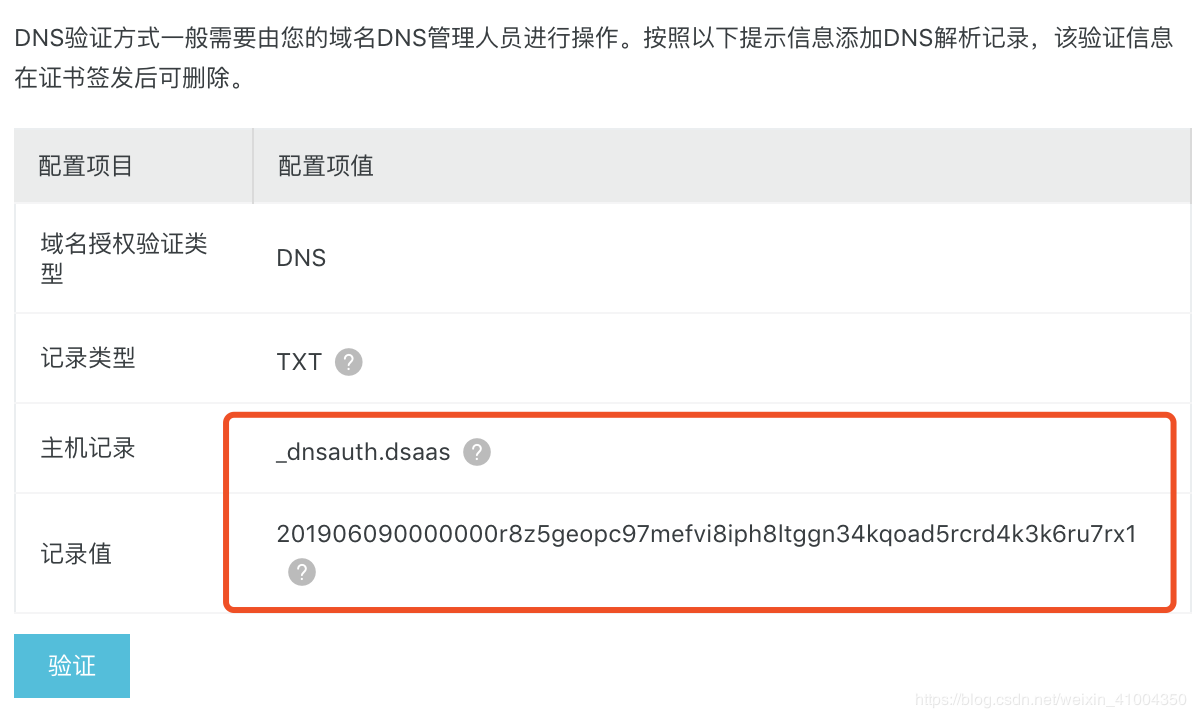
然后进入域名,点击蓝色的小球,进入域名解析,添加一个txt的域名解析,将上面主机记录填入域名最前面,记录值填入,然后TTL填入3600,3600秒是这个网站最低的时间了,也就是最低3600秒后,这个解析就会生效。一般要不了那么久,几分钟就可以了。另外,域名最开始有很多默认的域名解析,全部都删除调,直接点下面红色的X,然后除了做这个ssl证书的验证解析外。我们再将你购买的服务器的外网ip地址,解析到此域名。新增A记录。如图我做了两个,一个空的A记录,还有一个www的A记录。都是解析到一样的服务器ip地址。

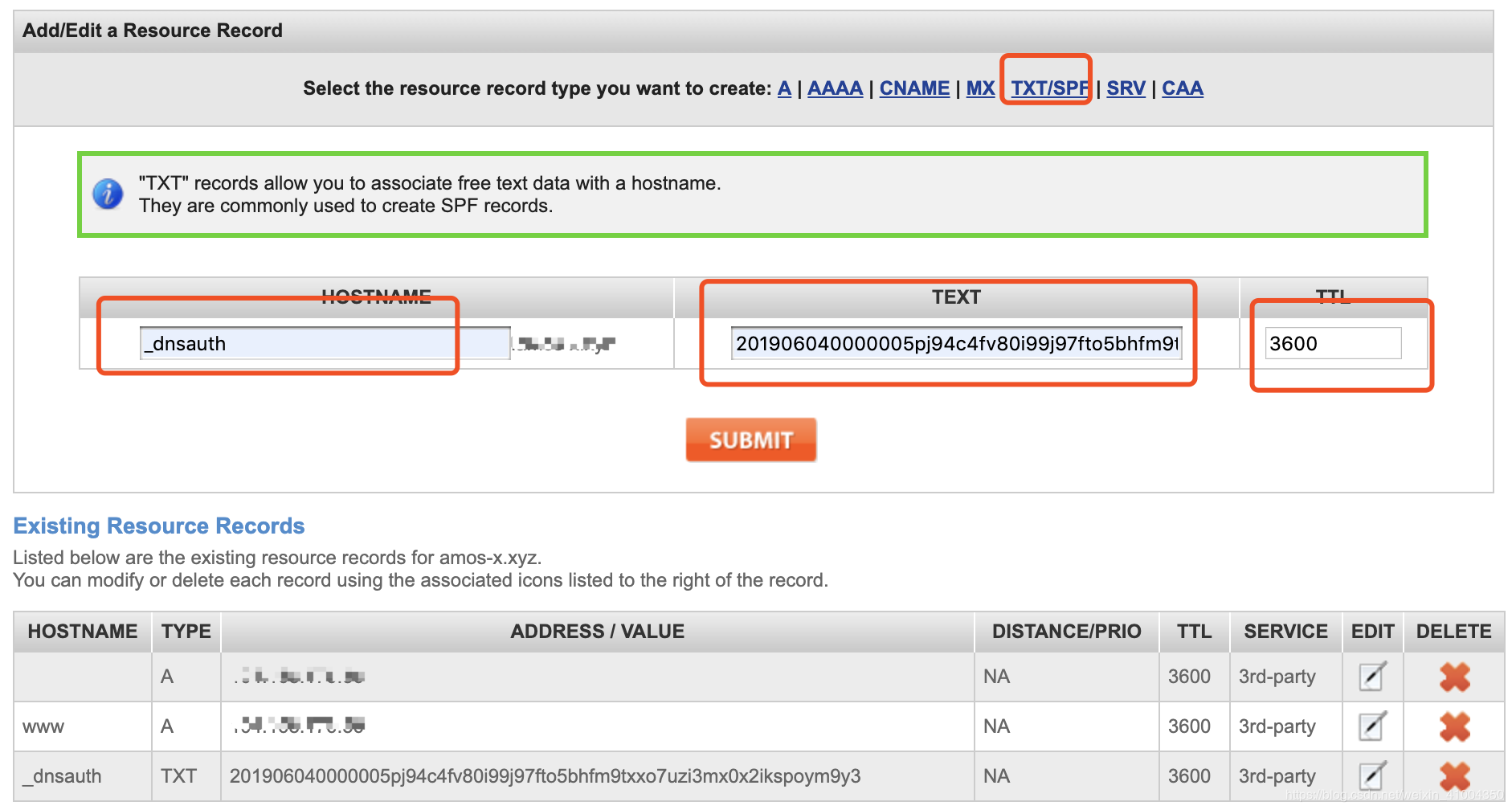

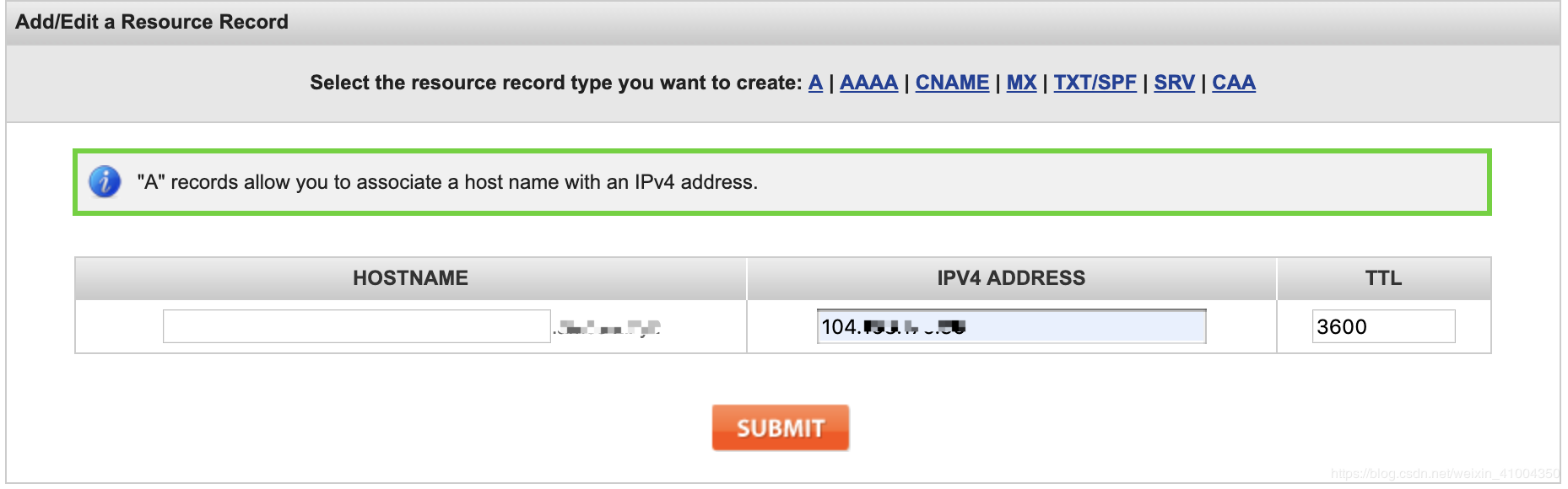
A 的 ADDRESS 中 填写 CentOS7 的 服务器 IP地址 不会马上好 , 需要等 5~30分钟... 可以架设一个简单的网站 监控好没好
好的。做完了这些之后,稍等几分钟,然后去阿里云ssl证书申请那里,点击验证,验证成功后,就可以拿到ssl证书了,然后在证书处选择下载:
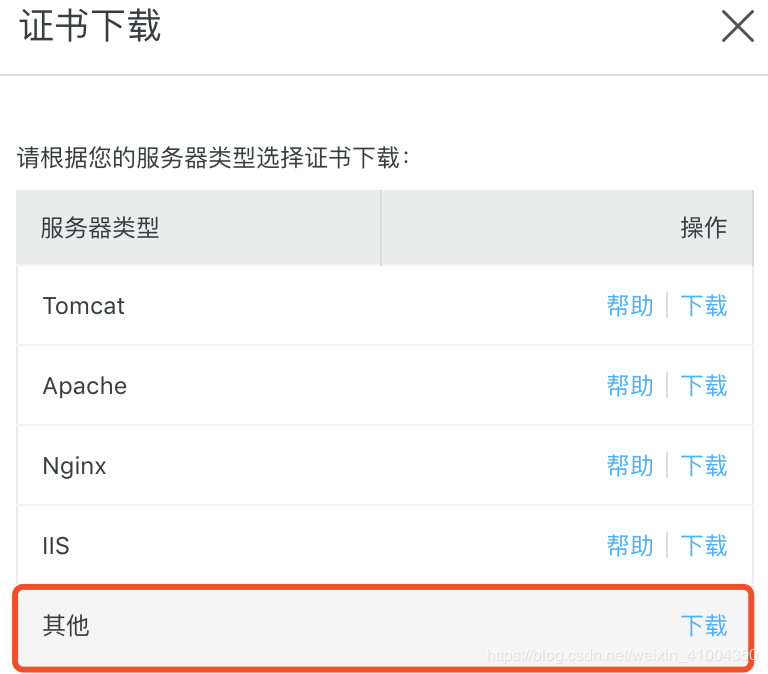
下载完成后,将其上传到服务器上,解压后,保存到指定目录,然后就可以在配置文件中指定此目录啦。参考的我server.json的配置。ok,到此就算完成证书和域名的准备。然后呢官网文档还建议我们部署一个可用的http服务,用来欺骗gfw。
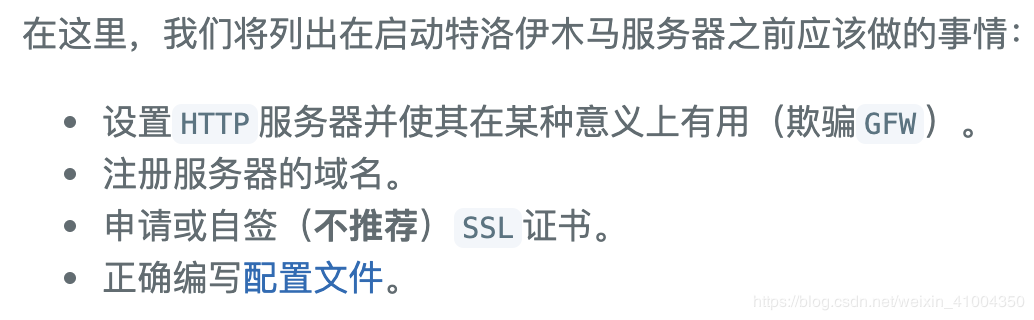
也就是说,我们可以随便在网上下载一个静态网站模版,然后启动web服务,这样当通过http访问我们域名的时候,就可以访问到这个静态网站,而通过https访问时,如果判断是trojan客户端的访问,那么就连接服务端,形成代理,如果不是,则返回http的网站页面给他。哈哈,是不是比较鸡贼。所以我们这里随便部署一个静态网页:
# 安装apache
$ yum install httpd
# 百度上随便找一个静态网站下载下载,解压
$ wget http://down.cssmoban.com/cssthemes5/cpts_1679_coq.zip
$ unzip cpts_1679_coq.zip
# 将解压后的文件,全部移动到/var/www/html下
$ mv cpts_1679_coq/* /var/www/html
# 开启apache服务
$ systemctl start httpd
$ systemctl enable httpd
# 防火墙默认是没开启的,这里就不做防火墙设置,如果有防火墙,就开放一下80,443的端口
如果是ubantu
apt-get install apache2
# /etc/init.d/apache2 [ start | stop | restart | status ]
/etc/init.d/apache2 start
然后,你访问一下你的域名,就能进入自己的部署的静态网站:
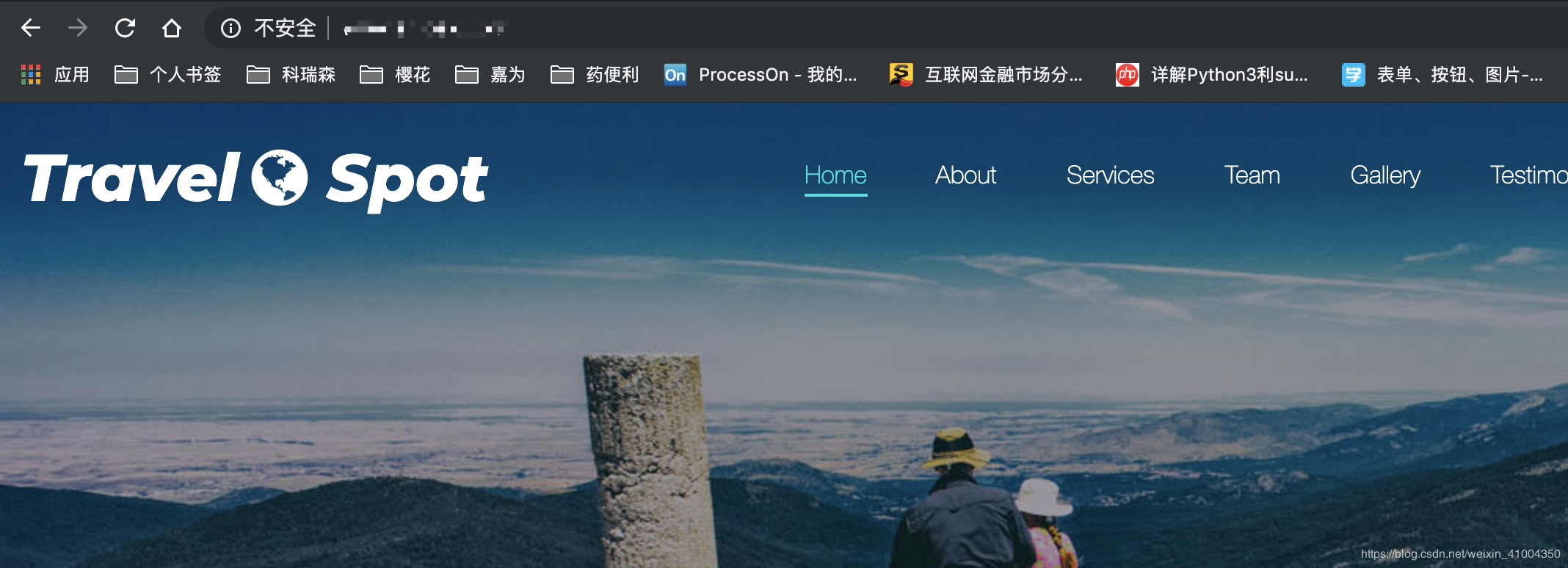
如果访问不了就 CentOS 7下Apache(httpd)无法访问解决办法
iptables -I INPUT -p TCP --dport 80 -j ACCEPT
#停止firewall
systemctl stop firewalld.service
#禁止firewall开机启动
systemctl disable firewalld.service
启动trojan服务端
ok,到此所有的准备都完成了,现在就可以启动trojan服务端了,trojan目前没有后台启动的选项,我这里通过nohup来实现后台启动,具体如下:
# 确保安装openssl依赖
$ yum install openssl
$ yum install net-tools
# 启动服务,指定server.json配置,启动服务端
$ cd /opt/trojan
$ nohup ./trojan -c server.json > server.log 2>&1 &
# 查看端口监听,可以看到443的端口监听。则启动成功
$ netstat -lnpt
tcp 0 0 0.0.0.0:443 0.0.0.0:* LISTEN 5080/./trojan
- 客户端使用 服务端部署完成了,现在要进行客户端的部署。这里只说pc端,手机端的话,请查看此项目:https://github.com/trojan-gfw/igniter ,在这里下载最新的手机端apk来进行试用。 pc端的话,有windows和macos。由于我这里用的macos系统,所以就示范一下客户端的常规安装方式。 首先,下载安装包,同样github上,下载自己系统的二进制包。下载后,解压,然后修改config.json配置文件。
{
"run_type": "client",
"local_addr": "127.0.0.1",
"local_port": 1080,
# 这里填上你的域名
"remote_addr": "amos-x.xyz",
"remote_port": 443,
"password": [
# 你在服务端上设置的密码
"yourpassword"
],
"log_level": 1,
"ssl": {
"verify": true,
"verify_hostname": true,
# ssl证书,更服务端的一样的ssl证书,用来加密数据的
"cert": "/usr/local/etc/trojan/2314879_amos-x.xyz.pem",
"cipher": "ECDHE-ECDSA-AES128-GCM-SHA256:ECDHE-RSA-AES128-GCM-SHA256:ECDHE-ECDSA-AES256-GCM-SHA384:ECDHE-RSA-AES256-GCM-SHA384:ECDHE-ECDSA-CHACHA20-POLY1305-SHA256:ECDHE-RSA-CHACHA20-POLY1305-SHA256:ECDHE-RSA-AES128-SHA:ECDHE-RSA-AES256-SHA:RSA-AES128-GCM-SHA256:RSA-AES256-GCM-SHA384:RSA-AES128-SHA:RSA-AES256-SHA:RSA-3DES-EDE-SHA",
"sni": "",
"alpn": [
"h2",
"http/1.1"
],
"reuse_session": true,
"session_ticket": false,
"curves": ""
},
"tcp": {
"no_delay": true,
"keep_alive": true,
"fast_open": false,
"fast_open_qlen": 20
}
}
run_type:运行特洛伊木马 client local_addr:SOCKS5服务器接口将绑定到指定的接口。随意将其更改为0.0.0.0,::1,::或其他地址,如果你知道自己在做什么。 local_port:一个SOCKS5接口将绑定到此端口 remote_addr:服务器地址(主机名) remote_port: 服务器端口 password:用于验证的密码(仅使用阵列中的第一个密码) log_level:转储多少日志。0:全部; 1:INFO; 2:警告; 3:错误; 4:致命; 5:关闭。 ssl:SSL具体配置 verify:是否验证SSL证书强烈推荐 verify_hostname:是否强烈建议验证SSL主机名(在sni字段中指定) cert:如果verify设置为true,则CA可以提供服务器使用的相同证书或证书集合。如果将此字段留空,OpenSSL将尝试查找系统CA存储,并且可能会失败。 cipher:要发送和使用的密码列表 sni:SSL握手中的服务器名称指示字段。如果留空,则将其设置为remote_addr。 alpn:ALPN要发送的协议列表 reuse_session:是否重用SSL会话 session_ticket:是否使用会话票证进行会话恢复 curves:ECC曲线发送和使用 tcp:TCP具体配置 no_delay:是否禁用Nagle的算法 keep_alive:是否启用TCP Keep Alive fast_open:是否启用TCP Fast Open(需要内核支持) fast_open_qlen:服务器对尚未完成三次握手的TFO请求队列大小的限制
按我的配置配置后,启动trojan,由于trojan不是后台服务。只能在窗口启动,关闭窗口程序就终止了,所以不好使用,下面就介绍一下在windows和macos上,如何将其设为后台进程,并开启启动。
macos的话,可以通过brew来安装成系统服务。
mac 配置
修改 config.json , 上面又模板...
# brew安装trojan
$ brew install trojan-gfw/trojan/trojan
$ brew install trojan
# 安装后,配置文件在/usr/local/etc/trojan/config.json
# 修改此配置文件后,使用此命令作为后台服务启动
# 后台启动
$ brew services start trojan
# 前台启动
$ trojan -c /usr/local/etc/trojan/config.json
# 启动后,查看端口监听,可以看到1080端口的监听,则为正常启动
# 且会自动开机启动,以后就不用操心了,安心使用即可
windows 配置
以下操作是在win10上,如果是别的版本参考着应该也可以。windows的话,需要手动下载二进制包下来,解压后,在trojan目录中新建一个run_trojan.vbs文件。代码如下,复制进去,将trojan.exe的路径改为你自己的程序的绝对路径即可。
DIM objShell
set objShell = wscript.createObject("wscript.shell")
iReturn = objShell.Run("cmd.exe /C C:\trojan\trojan.exe", 0, TRUE)
然后双击执行一下run_trojan.vbs,会发现窗口一闪而过,然后打开任务管理器,会发现进程中已经有了trojan.exe的进程正在运行。ok,然后需要将此vbs文件添加到启动项。首先,创建这个vbs文件的快捷方式,然后将快捷方式移动到如下目录:
C:\Users\Amos\AppData\Roaming\Microsoft\Windows\开始菜单(Start Menu)\程序(Programs)\启动(Startup) 。放入后,为确保正常可用,可以先杀掉进程中trojan.exe进程,然后双击运行一下这个快捷方式。如果正常启动程序则完成。然后就会发现任务管理器的启动一项中有了run_trojan.vbs这个启动项,启用即可。然后尝试重启,就会发现进程中已经自动启动了trojan.exe进程。
- 使用SwitchyOmega实现智能代理 trojan客户端启动后,监听1080端口,直接在浏览器上设置代理,指定为本机的1080端口,然后访问一下google,你就会发现,可以正常访问了,协议要选择socks代理。 但是这样的话,通过浏览器的所有请求,都会经过代理,而我们都喜欢在访问国内网站时,不通过代理,访问国外网站时才通过代理,这样即提高了速度,又节省了流量。
这里使用chrome浏览器。如果又外网的,可以直接在chrome的应用中心搜索直接添加此插件。如果没有的,可以百度下载此插件,本地导入插件。
导入后,打开此查看选项,进行配置:
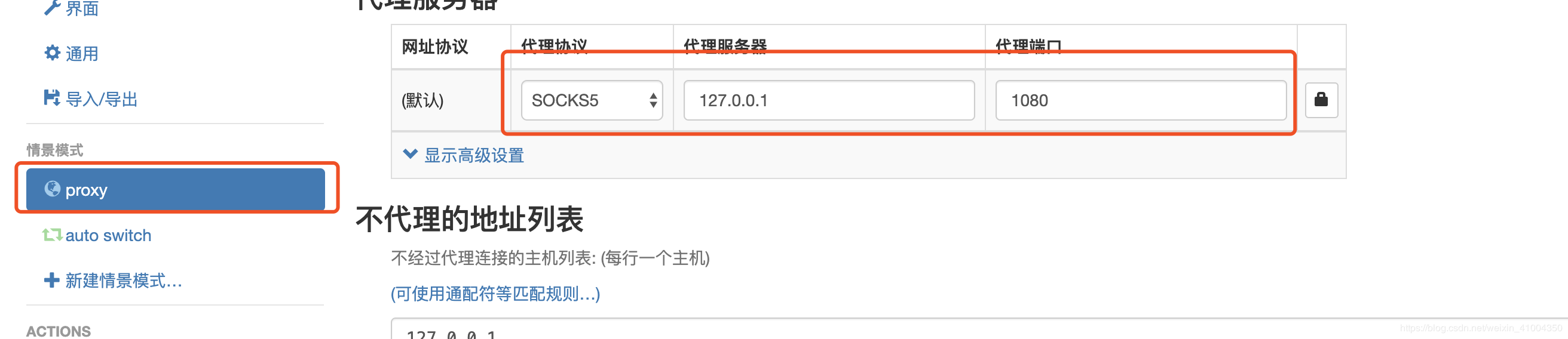
此配置是配置代理的地址,协议为socks5。然后配置auto switch智能代理模式,默认为直接连接,不实用代理,如果满足规则则使用代理,而规则则是gfw的墙的地址列表,此地址列表在github上维护的,地址为:https://github.com/gfwlist/gfwlist 。然后gfwlist的列表url地址为:https://raw.githubusercontent.com/gfwlist/gfwlist/master/gfwlist.txt。 将此地址填入下面的规则列表网址,点击更新列表,然后应用即可。
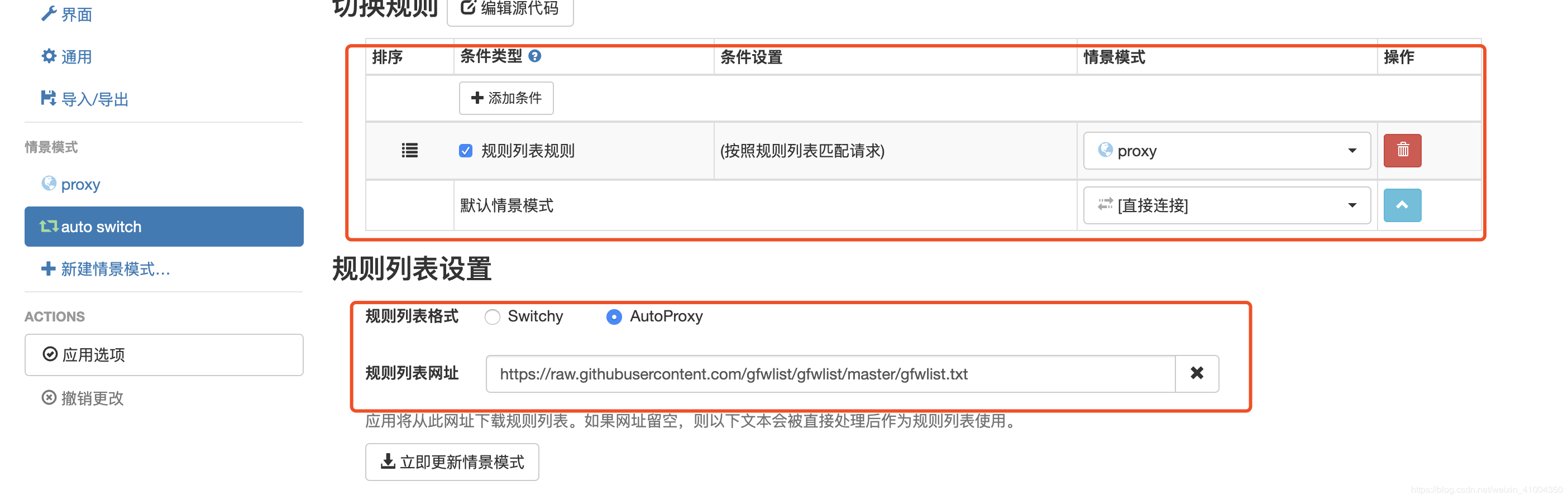
然后开启chrome浏览器的此插件,选择智能代理模式,然后就可以愉快的上网啦。
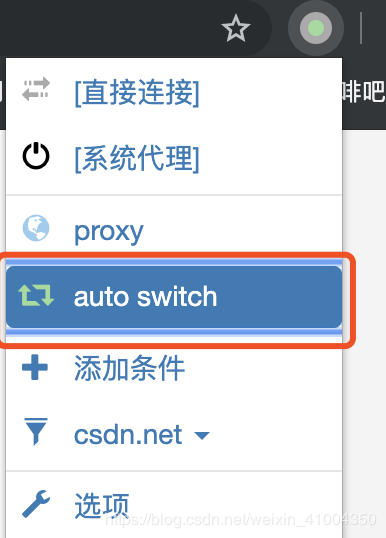
iPhone 配置
QQ20191124-0.png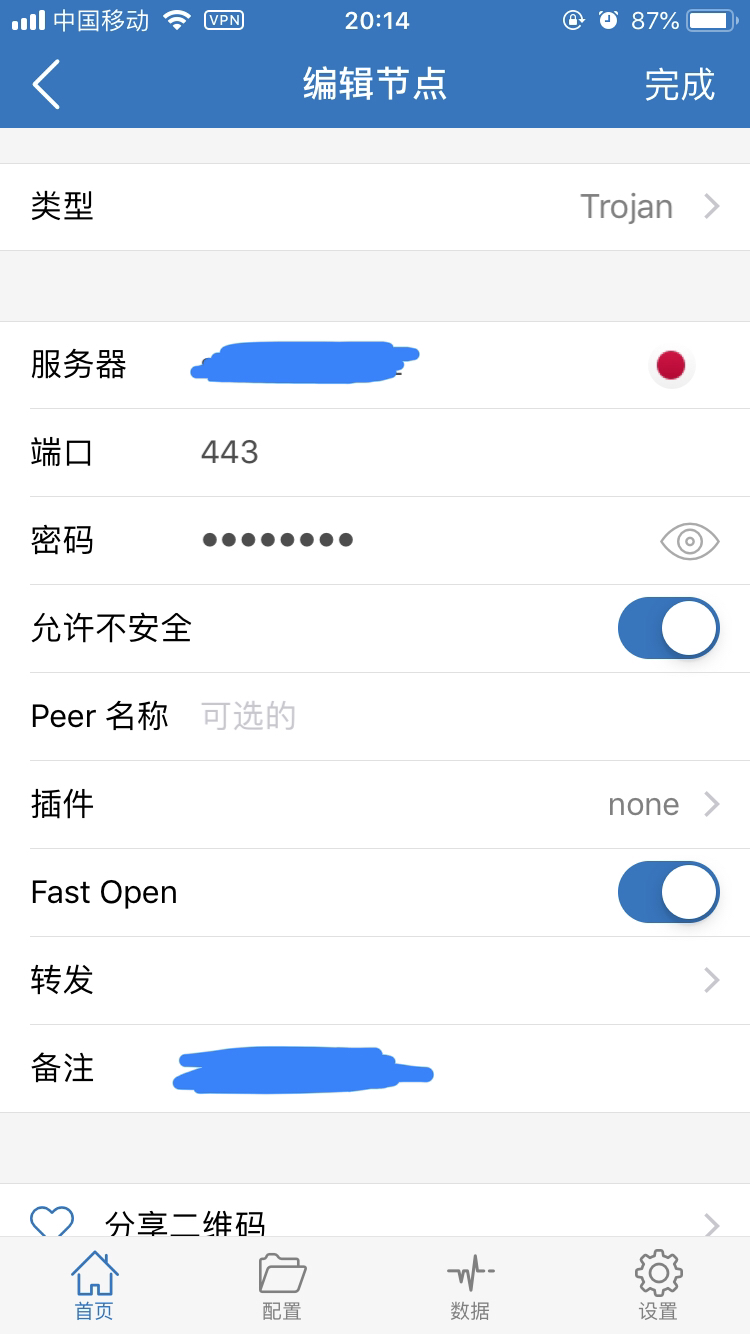
全系统支持,Trojan一键安装脚本,自动续签SSL证书,自动配置伪装网站,支持centos7+/debian9+/ubuntu16+
https://www.v2rayssr.com/trojan-1.html
https://www.youtube.com/watch?v=HytuSwW90rI
bash <(curl -s -L https://github.com/V2RaySSR/Trojan/raw/master/Trojan.sh)
https://www.v2rayssr.com/trojan-1.html
acme.sh,默认 CA变成了 ZeroSSL
继续用原来的配置的方法
配置文件里删掉最后一行的 Le_API='https://acme.zerossl.com/v2/DV90' (之前配置应该没有这一行),再执行
acme.sh --set-default-ca --server letsencrypt
acme.sh --register-account -m 邮箱地址 --server zerossl